Kuinka avata JAR-tiedosto Windowsissa
silloin tällöin, löydät sovelluksia tai pelejä jaettuna nimellä .jar tiedostot sijaan tavallista .exe-tiedosto. Et voi vain kaksoisnapsauttaa JAR-tiedostoa suorittaaksesi sovelluksen. Miten JAR-tiedosto sitten avataan?
Java oli aiemmin suosittu koodauskieli, jolla luotiin ilmaispelejä ja sovelluksia. Jo nyt, monet ilmaisohjelmat sovellukset jaetaan as .jar-tiedostoja, joita Windows ei natiivisti tue. Tämä artikkeli opastaa, miten voit avata JAR-tiedostoja tietokoneellesi.

mikä on JAR-tiedosto?
Internet-selaimet käyttivät Javaa dynaamisen selauskokemuksen tarjoamiseen. Pelit ja muut Interaktiiviset sovelmat koodattiin Javalla ja ne voivat toimia millä tahansa alustalla.
mutta oli pieni ongelma. Kesti useita HTTP-pyyntöjä ladata kaikki tarvittavat varat, että sovelma toimi, hidastaa sen latausaika. Parempi lähestymistapa olisi paketoida kaikki tiedostot yhdeksi tiedostoksi, jota Java voisi käyttää sovelluksen ajamiseen.
ja juuri sellainen JAR-tiedosto on. WinZipin inspiroima JAR on Javan käyttämä tiedostoarkisto, johon voi tallentaa mitä tahansa multimediatiedostoista koodiin ja joka on Java-sovelmien käytettävissä.
asenna Java tietokoneellesi
suoraviivaisin tapa avata JAR-tiedosto on asentaa Java Runtime Environment (JRE) tietokoneellesi. Tämä ei ainoastaan anna kykyä avata .jar tiedostoja, mutta se tekee myös järjestelmän pystyy toimimaan Java-sovelluksia.
- Lataa uusin JRE-versio, suuntaa Oraclen viralliselle lataussivulle.
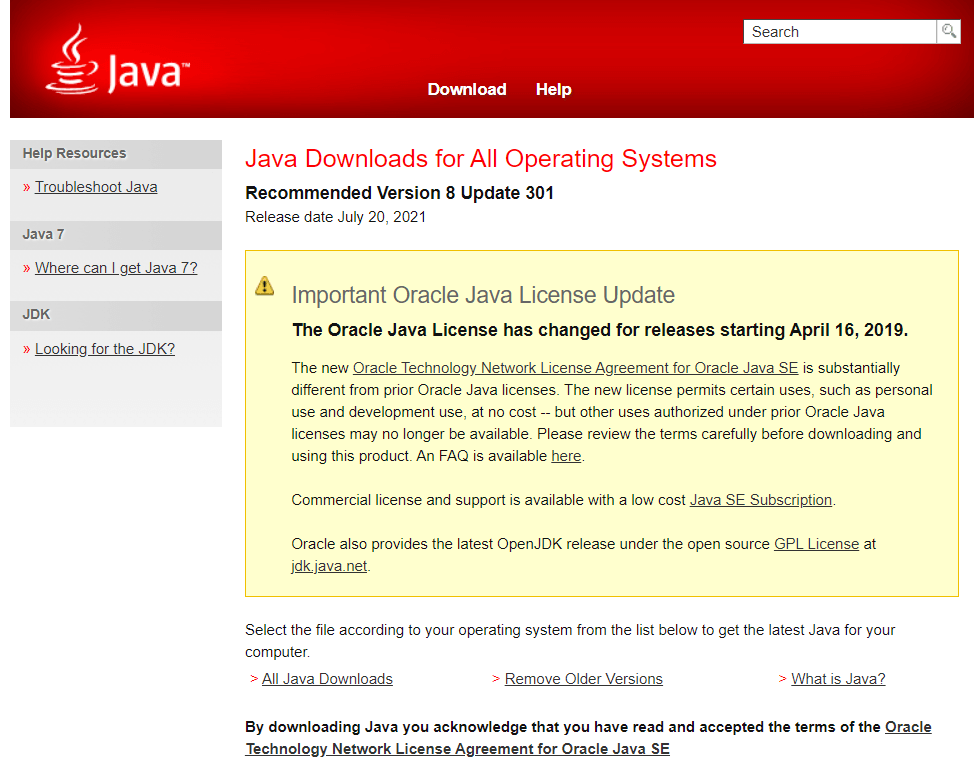
- selaa alaspäin löytääksesi oikean asennuspaketin käyttöjärjestelmällesi. Asentajia on sekä verkossa että offline-tilassa. Online-asennus yksinkertaisesti lataa tarvittavat tiedostot asennuksen aikana, kun offline-versio lataa kaikki tarvittavat tiedostot ensin ja sitten aloittaa asennuksen.
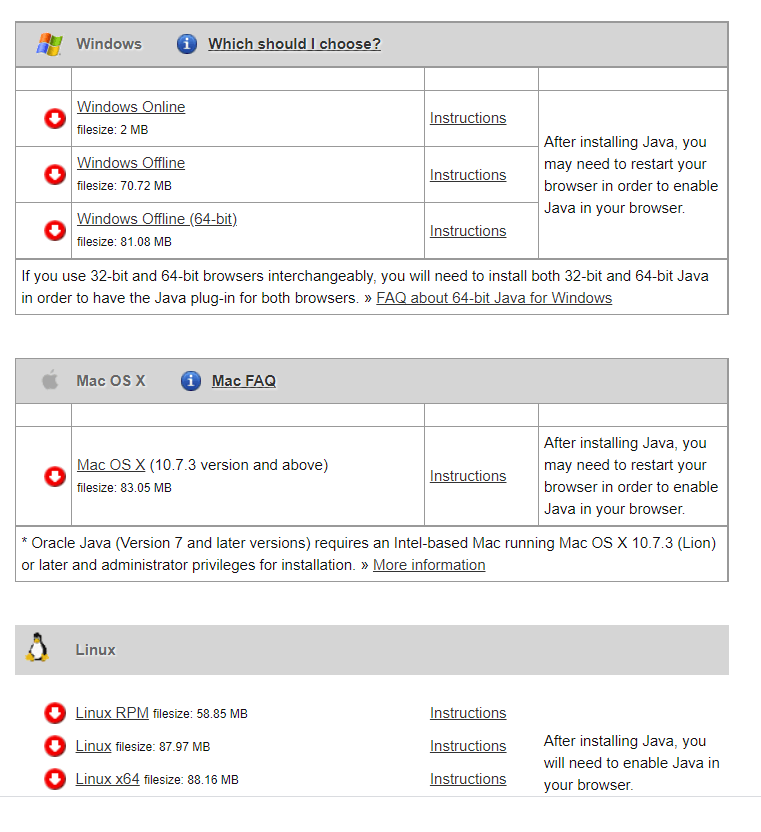
- suorita ladattu tiedosto aloittaa asennuksen JRE tietokoneeseen. Hyväksy lisenssisopimus, jotta saat asennuksen käyntiin. Yleensä asennusohjelma poistaa automaattisesti JRE: n vanhemmat versiot, vaikka voit tehdä sen tarvittaessa manuaalisesti.
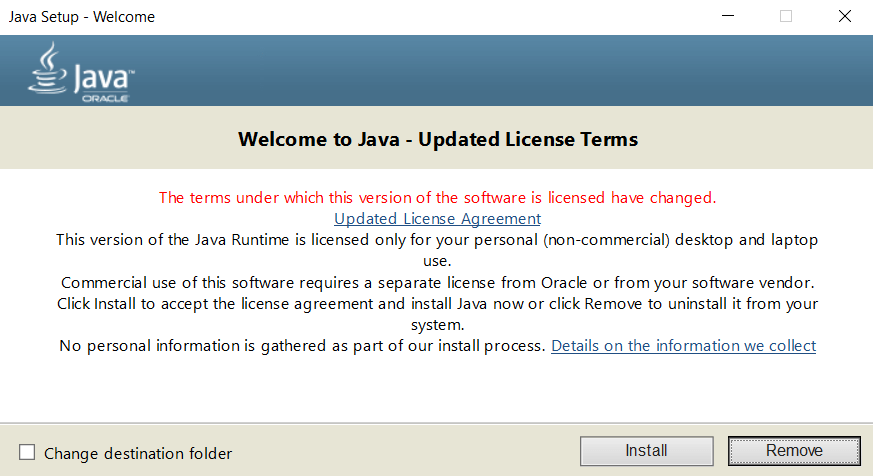
- valmiin asennuksen avulla voit suorittaa minkä tahansa Java-sovelluksen tietokoneellasi, mukaan lukien JAR-tiedostot.

huomaa, että tämä sallii vain tietokoneen avata JAR-tiedostoja alla mainitulla menetelmällä, mutta se ei yhdistä .jar-laajennus, mikä tarkoittaa, että jos yrität kaksoisnapsauttaa JAR-tiedostoa, Windows ei vieläkään tiedä, mitä tehdä tiedostolle.
tarkista seuraavasta osiosta, miten JAR-tiedosto avataan, kun JRE on asennettu.
avaa komentokehotteesta
selvyyden vuoksi tämä ei ole lainkaan erilainen menetelmä. Sinun täytyy vielä olla Java asennettuna tietokoneeseen avata JAR tiedostoja komentokehotteesta, niin että vaihe tulee ensin.
kun olet asentanut Javan tietokoneellesi viimeisen osion prosessin avulla, voit avata jar-tiedostoja komentokehotteella.
- Avaa komentorivi ylläpitäjänä. Etsi sovellus kirjoittamalla hakupalkkiin cmd.
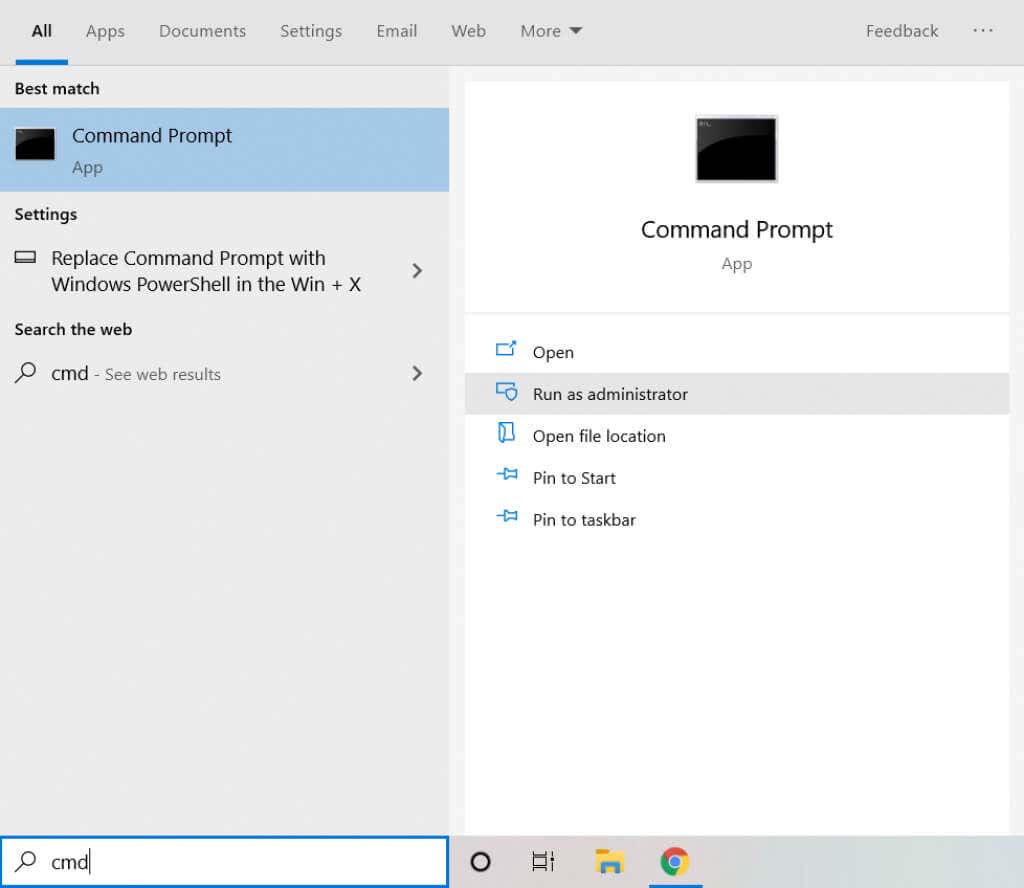
- anna komento java-jar C: pathtofile.jar, jossa ”pathtofile” on kyseisen tiedoston polku. Voit kopioida tiedoston C-asemaan itse helpottaa, jolloin voit syöttää vain tiedoston nimi.
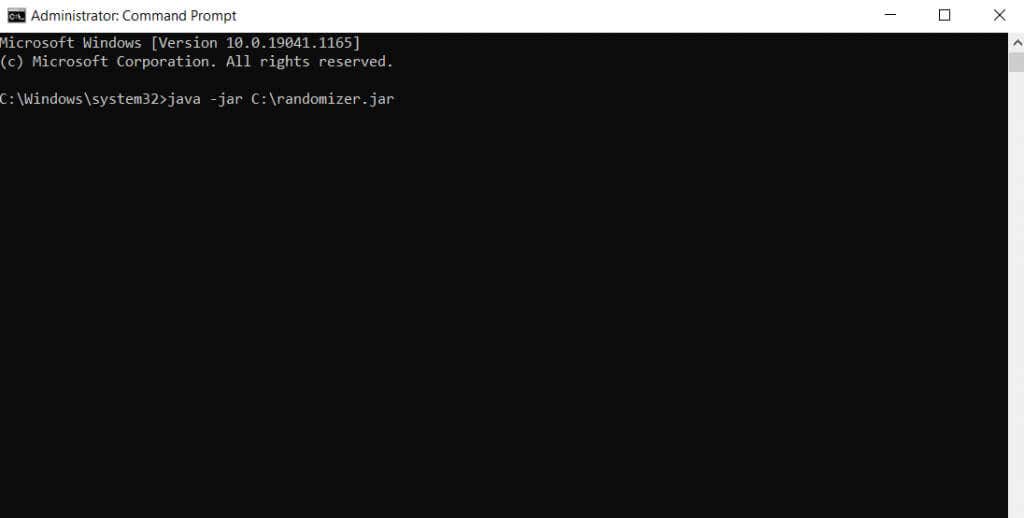
- komennon suorittamisen jälkeen Windows käyttää JRE: tä JAR-tiedoston tulkitsemiseen. Sinun pitäisi nyt nähdä Java-sovellus käynnissä.
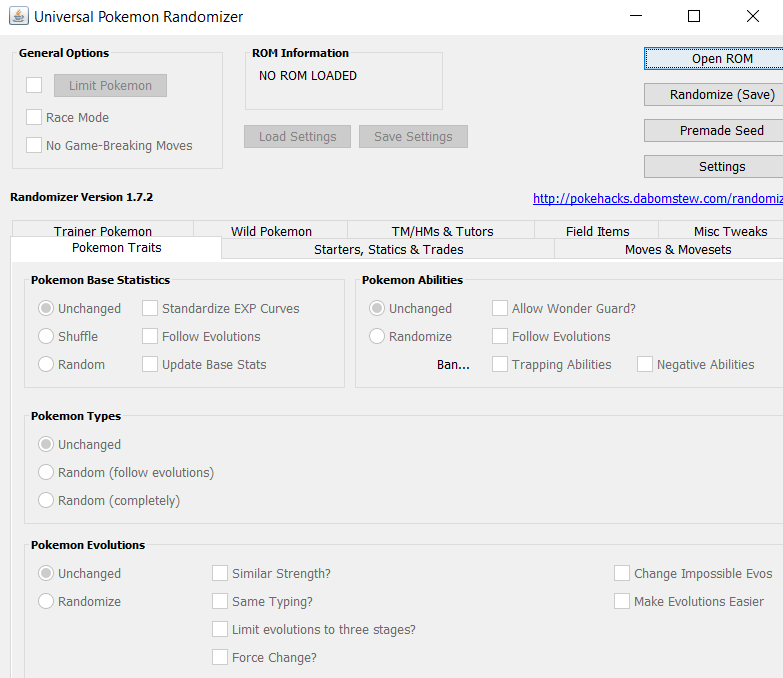
ellei haluamaasi sovellusta jaeta suoritettavana Java-tiedostona, sinun on suoritettava kaikki nämä vaiheet joka kerta, kun suoritat JAR-tiedoston.
ote arkistona
JAR-tiedostot ovat arkistoituja tietoja, joilla on hieno nimi. Toki ne on tarkoitettu Java-sovelluksiin, mutta a .jar-tiedosto pakkaa ja arkistoi ne vain yhteen pakettiin, jolloin voit purkaa JAR-tiedostoja millä tahansa johtavalla tiedostojen poistotyökalulla, kuten WinRAR tai 7-Zip. Näin näet paketin sisällön, vaikka tarvitset silti JRE: tä, jos haluat suorittaa sovelluksen itse.
- Lataa 7-Zip-asennusohjelma purettavaksi .ruukkukansioita.
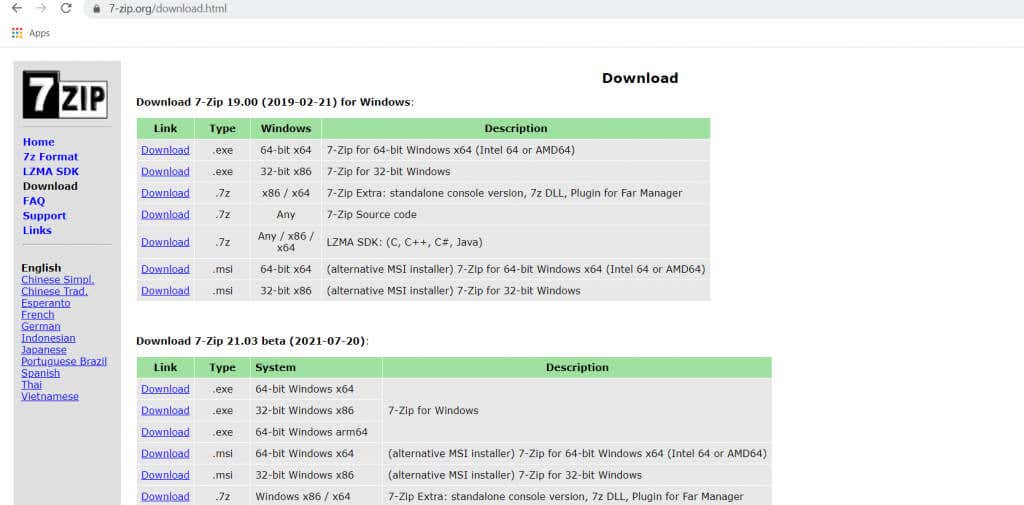
- suorita ladattu .exe tiedosto asentaa 7-Zip tietokoneeseen.
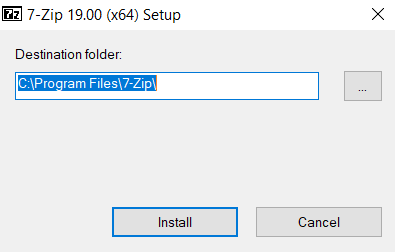
- Siirry hakemistoon, joka sisältää purettavan JAR-tiedoston.
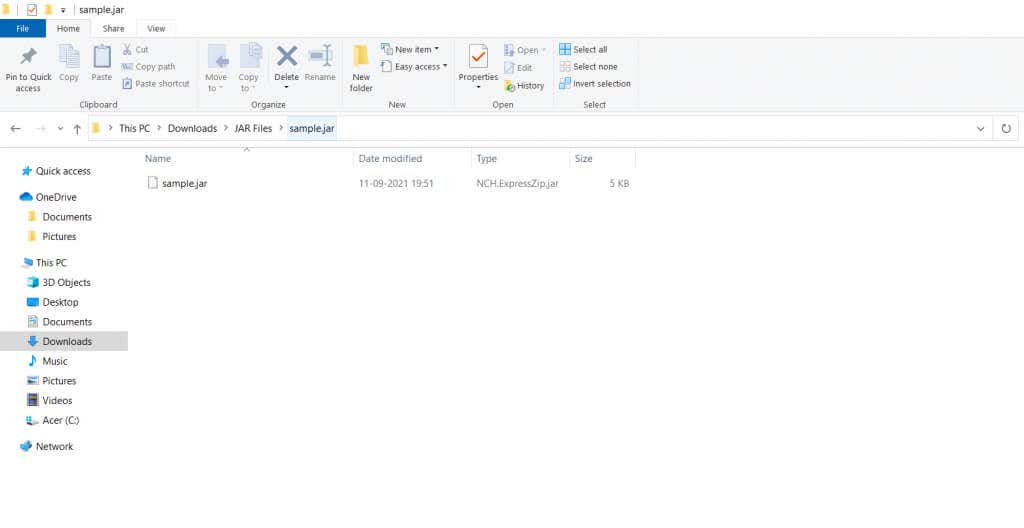
- napsauta tiedostoa hiiren kakkospainikkeella, valitse 7-Zip ja valitse sitten pura kaikki.
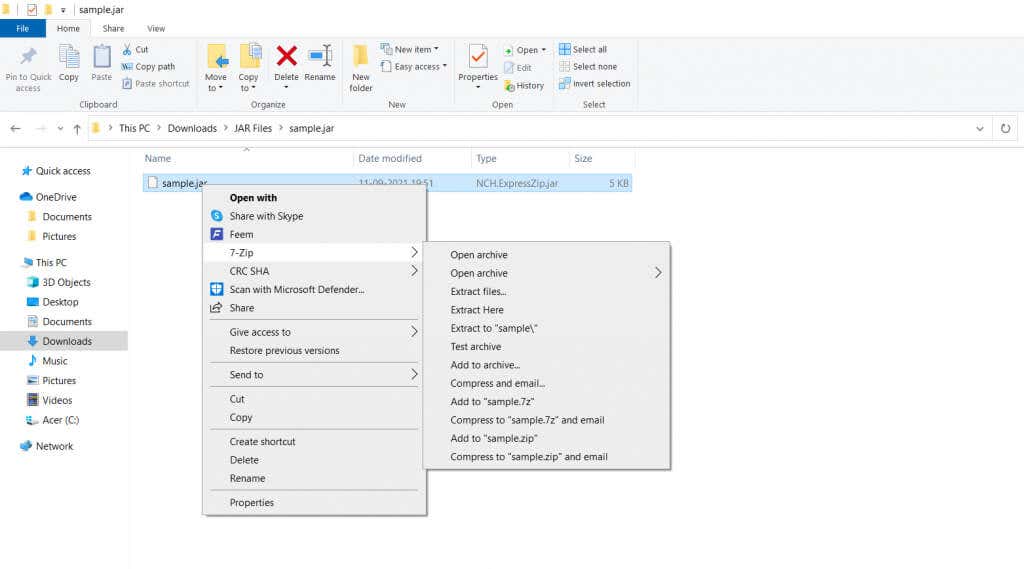
- JAR-tiedosto puretaan hakemistoon.
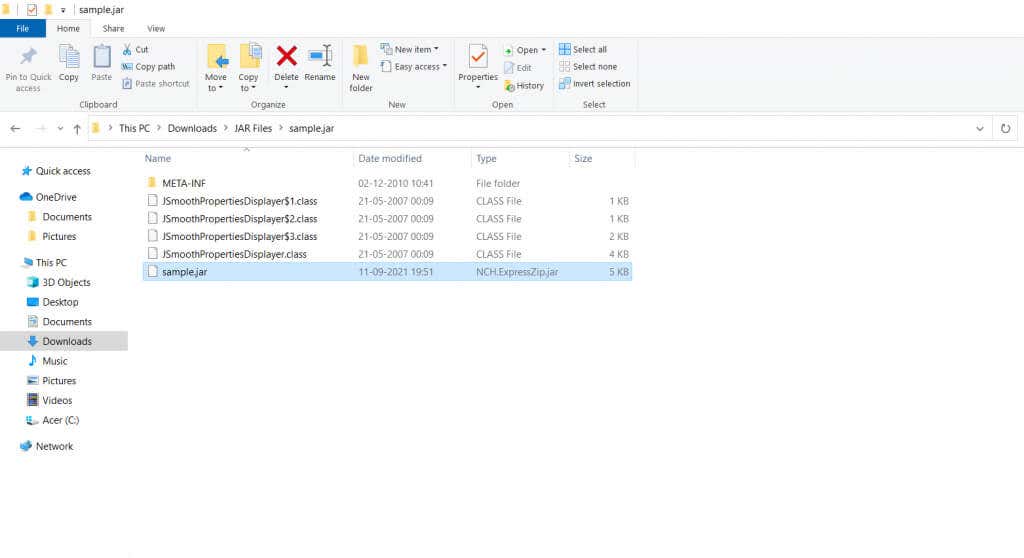
mikä on paras tapa avata JAR-tiedosto Windows 10?
JAR-tiedostot ovat yleensä yhteen tiedostoon pakattuja Java-sovelluksia. Voit käyttää niitä, sinun täytyy olla Java Runtime ympäristö asennettuna tietokoneeseen. Koska JRE on ilmainen ladata, tämä on helpoin tapa saada .jar-tiedostot toimivat Windows-tietokoneella.
toisaalta, jos haluat vain katsoa JAR-arkiston sisältöä, mutta et varsinaisesti suorita sitä, voit aina käyttää tiedostojen purkutyökalua. Sovellukset kuten 7-Zip tai WinRAR voi helposti purkaa sisällön .jar-tiedosto.




